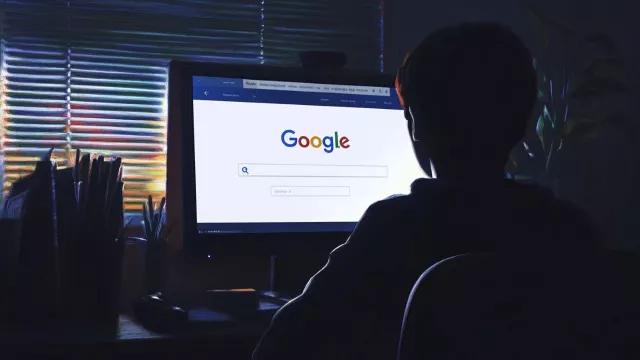Mnoho výrobců vybavuje svá androidová zařízení předem instalovaným softwarem, který téměř nikdo nepoužívá. Některý z nich se dokonce dá označit na obtěžující software, například hry nebo reklamní aplikace.
Zvlášť nepříjemné je, že mnohé z nich nelze jednoduše odstranit. I když je nikdo nepoužívá, mohou zbytečně zabírat paměťové místo a odsávat kapacitu akumulátoru.
Bezplatný nástroj ADB AppControl tomu jednou provždy učiní přítrž a umožní vám nežádoucí zbytečné aplikace vymazat pouhým stisknutím tlačítka. Instaluje se na PC s Windows, které se poté propojí přes USB kabel s androidovým smartphonem nebo tabletem, a jde se na věc.
Bezplatný nástroj zbaví váš smartphone spousty zbytečných aplikací
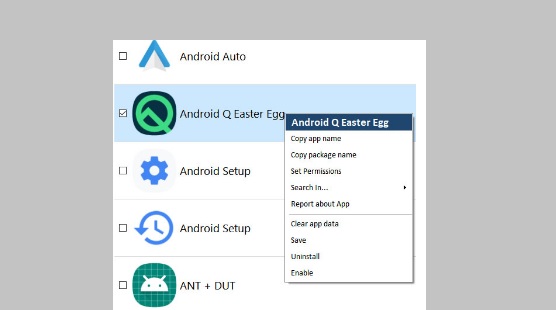
Otravné: mnoho aplikací, které jsou na smartphonu instalovány ve výchozím nastavení, nejde deaktivovat ani odstranit. | Zdroj: ADB AppControl
Odstranění aplikací ze systému Android se provádí velmi rychle. Nechtěný software můžete odstranit přímo přes domovskou obrazovku nebo prostřednictvím systémového nastavení.
Aplikace ve výchozím nastavení, jakými jsou například Gmail nebo Chrome, ale často lze pouze deaktivovat. V zařízení zůstanou instalovány, ale nezobrazují se v přehledu aplikací. U některých nefunguje ani to. Uživatelé, kteří z jakéhokoliv důvodu nechtějí zasahovat hluboko do systému například prostřednictvím oprávnění root, se musejí smířit s tím, že nepoužívané aplikace budou i nadále v zařízení zabírat místo.
S pomocí nástroje ADB AppControl ale nemusíte být profesionálové, abyste se nechtěných aplikací na svém smartphonu nadobro zbavili. Stačí vám k tomu počítač s Windows a USB kabel na propojení se smartphonem.
Zbavte se bloatwaru na Xiaomi, Samsungu a dalších smartphonech: jak to funguje
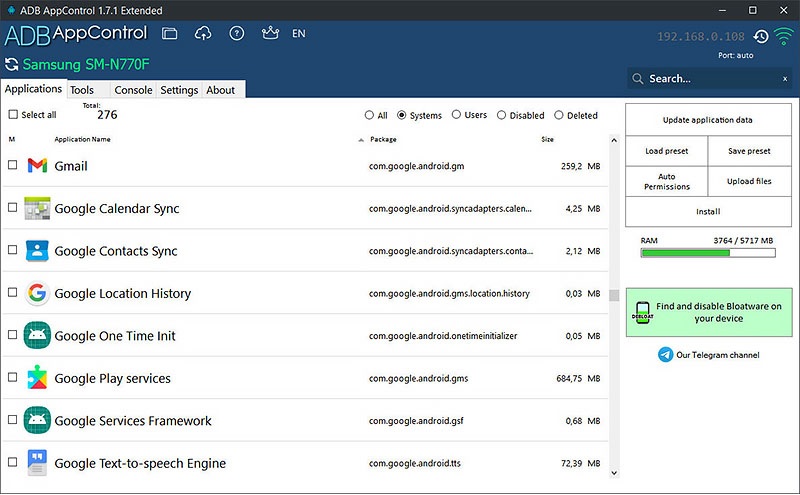
Přehledná aplikace zobrazuje veškerý instalovaný software na zařízení. | Zdroj: ADB AppControl
Bezplatná aplikace pro systém Windows už obsahuje všechny potřebné nástroje, jako například Android Debug Bridge. Na smartphonu stačí pouze aktivovat režim ladění prostřednictvím USB (USB debugging) a to v části možností pro vývojáře.
Aktivace Vývojářských možností na smartphonu s Androidem
1. Otevřete "Nastavení" systému Android.
2. Podle verze Androidu zvolte "Další", "Systém" nebo "Možnosti".
3. V zobrazené nabídce zvolte možnost "O zařízení". U některých modelů se položka může také nazývat "Informace o telefonu" nebo "Informace o zařízení".
4. V zobrazeném seznamu hledejte položku "Číslo sestavení".
5. Nyní poklepejte na položku "Číslo sestavení" sedmkrát za sebou.
6. Poté se zobrazí zpráva "Vývojářský režim byl zapnut"
7. V "Nastavení" v části "Další" se zobrazí nová položka "Vývojářské možnosti".
Pokud poté připojíte své zařízení k počítači, ADB AppControl jej automaticky rozpozná a můžete začít pracovat. Program zobrazí seznam všech instalovaných aplikací v systému Android.
Pomocí funkce vyhledávání můžete najít konkrétní nežádoucí aplikace a jednotlivě nebo najednou je všechny odstranit. V případě potřeby ADB AppControl před odstraněním zálohuje balíky APK, abyste je mohli později také obnovit.
Je také možnost prostřednictvím nástroje aplikace pouze deaktivovat. Jejich opětovná aktivace je možná kdykoliv, a to aniž byste museli zařízení znovu připojovat k počítači.
Jednoduchý ale výkonný nástroj
Před zahájením čištění smartphonu nebo tabletu od nežádoucího softwaru je dobré se ujistit, zda určitě nebudete dané aplikace později potřebovat. Raději neodstraňujte žádné systémové aplikace, protože by to mohlo způsobit nefunkčnost zařízení. S povoleným laděním prostřednictvím USB lze zařízení pohodlně ovládat z počítače. Po ukončení činnosti je dobré tuto funkci opět deaktivovat.
Zdroj: Adbappcontrol.com